Kako mogu izmjeriti brzinu Wi-Fi veze na računalu
Nije važno zašto trebate izmjeriti brzinu Interneta (Felltest) - važno je da je gotovo nemoguće dobiti pouzdanu točnu figuru koja karakterizira ovaj pokazatelj je gotovo nemoguć.
Kupnjom pristupa internetu na određenom davatelju usluga, korisnik zapravo stječe kanal, čiji su količine ograničeni okvirom uspostavljenog tarifnog plana.
U tarifi, u pravilu, naznačen je netočni pokazatelj stopa, a interval, na primjer "do 1 Mbps" ili "od 5 do 10 Mbit / s", koji je vrlo transparentan indikator. Dakle, u stvarnosti se ispostavlja da je internet usluga pruža korisniku ne jasno utvrđenu vrijednost brzine jednaka 1, 10 ili 20 Mbps, ali određeni pokazatelj, koji je praktički nemoguć.
Kupnjom pristupa internetu na određenom intervalu brzine na određenom davatelju usluga, često se korisnici suočavaju s problemom neusklađenosti s stvarnom brzinom koja je postavljena od strane mrežnog operatora. Da bi se provjerila stvarna brzina, važno je uzeti u obzir nekoliko čimbenika.
Značajke postojećih metoda za određivanje brzine Interneta.
Moderne metode prikazane su u prilično širokom razvodniku. U isto vrijeme, prije mjerenja brzine vašeg Interneta, trebali biste se upoznati sa sljedećim čimbenicima:
1) Među dostupnom metodom određivanja brzine nije jedan, koji online način može dati točan rezultat. Naprotiv, točnost mjerenja brzine u posebnim uslugama je toliko velika da nije potrebno govoriti o jednom ili drugom značenju s povjerenjem.
2) Samo jedna metoda može se dati najtočniji rezultat: Instaliranje iperf testnih čvorova s \u200b\u200bnaknadnim prijenosom između njih prometa. Međutim, s tehnološkog stajališta, unatoč prilično točnim rezultatima, ovaj test je prilično kompliciran, njegova provedba će potrajati mnogo vremena, za razliku od izražavanja testova mjerenja brzine Interneta.
3) Ako mjerenje mjerenja brzine unutar granica mreže određenog pružatelja usluga, rezultat će biti veći pokazatelj od one koji je naveden u tarifi. Stvarna brzina (u vanjsku mrežu) bit će niža narudžba magnitude. Ovaj je faktor povezan s svojstvima naplate pružatelja usluga iu interesu samog operatera (razvoj mreže dijeljenjem datoteka između korisnika).
4) Prilikom mjerenja brzine poželjno je minimizirati veličinu međuprostora između testa. Svaki međumetni čvor smanjuje brzinu (zbog problema komunikacijskih kanala ili preopterećenja).
Novi način određivanja brzine Interneta.
Najbličniji pokazateljima brzine istine može se dobiti primjenom samo jedne metode opisane u nastavku. Za početak, provest ćemo eksperiment s definicijom brzine koristeći najpopularnije metode, osobito, online testovi Internet.yandex.ru i SpeedTest.net. Nakon toga koristite Torrent test i usporedite rezultate. Testiranje brzine interneta pomoću gornjih usluga pokazalo je različite rezultate. Internet.yandex.ru je pokazao brzinu od 8,7 Mbps pri povratku od 2 Mbps. Prilikom testiranja korištenjem brzine. NET je izvorno odabrana različita mjerenja. Da biste to učinili, slavili su nekoliko bodova na karti velikih gradova određenog pružatelja usluga.
Mali gradovi tijekom inspekcije nisu koristili, jer nema smisla (kanal je obično snažno preopterećen). U isto vrijeme, više gradova odabrati, točnije konačni rezultat bit će jednak prosječnoj vrijednosti. Trči pak testiranje brzine ovog pružatelja za svaki grad. Rezultat je bio 9,6 Mbps. Razlika u provjeri na dva načina je očita. Sada izmjerite brzinu s torrent. Preuzmite datoteku Torrent Tracker s najveći broj Preuzimanja. Testiramo brzinu preuzimanja (u ovom slučaju, ispostavilo se da je 9 Mbps, gotovo odgovarajući tarifi.
To su glavni načini izmjerenja brzine Interneta. Postoje različiti programi i aplikacije za mobilne uređaje koji će pomoći da se brzina brzine brzine Interneta, prepoznaje lider u ovom području je još uvijek speedtest.net. Sretno! 🙂
U svakom pametnom telefonu koji pokreće operativni sustav Android, možete vidjeti indikator mrežne veze. Prikazuje se, trenutno je povezan uređaj na internet ili ne. Također možete odrediti vrstu veze - putem Wi-Fi ili putem 3G ili 4G mobilne podatkovne mreže. Međutim, ovaj pokazatelj može pokazati samo činjenicu povezivanja pametnog telefona na internet, ali ne dopušta razumijevanje koliko je kvalitetna veza i koliko su brzi podaci primljeni.
U nekim situacijama nedostatak informacija o trenutnoj povezivanju može stvoriti neugodnosti. Na primjer, ne možete preuzeti stranicu web-lokacije ili ući u aplikaciju. Razlog može biti, kako u samom resursu, s kojim se povezujete i internetske veze. Da biste razumjeli razlog i eliminirali ga, potrebno je provjeriti brzinu interneta na pametnom telefonu. Da biste to učinili, možete koristiti posebne aplikacije.
Aplikacije za provjeru internetske veze za brzinu
Ako postavite pitanje iskusnom korisniku o tome kako provjeriti internetsku brzinu na Android smartphone, najvjerojatnije ćete vas obavijestiti da primijenite FellTtest aplikaciju. Ovaj program kreira programeri istog imena na kojem se internetska brzina najčešće provjerava s računala ili prijenosnih računala. Međutim, to nije jedino rješenje. Postoje i druge aplikacije za Android uređaje. Danas ćemo se usredotočiti na pet najzanimljivijeg i popularni programiS kojim možete provjeriti internetsku brzinu na pametnom telefonu.
1. SpeedTest.net
Ova aplikacija ima jasno i prijateljsko sučelje, omogućuje najviše jednostavan način Provjerite brzinu Interneta na mrežnom pametnom telefonu. Da biste pokrenuli test brzine nakon pokretanja aplikacije, bit će potrebna samo jedan dodir - i nakon 30 sekundi imat ćete gotove rezultate. Ovo je najpopularnija softverska aplikacija za priključak tijesta tijesta. Funkcionalnost programa omogućuje vam:
Internet brzina metar Lite omogućuje vam da provjerite internetsku brzinu na vašem pametnom telefonu besplatno. Štoviše, kontrola brzine provodi se stalno, a rezultati se prikazuju u statusnoj traci. Također, aplikacija će pokazati volumen prometa koji je korišten kao mobilni spoji wi-Fi mreža, Dakle, aplikacija omogućuje kontrolu ne samo brzinu veze, već i protok prometa.
Značajke aplikacije:
- Prikazuje brzinu veze na mreži;
- Statistika prometa prometa (provodi se odvojeno za Wi-Fi veze i mobilni promet).
Da biste pregledali statističke podatke, morate kliknuti na prijavu aplikacije u statusnoj traci. Program je potpuno besplatan, ali postoji verzija od kojih korisnik dobiva pristup takvim funkcijama kao što je mogućnost da instalira vlastitu pozadinu dizajna, dodatne postavke Obavijesti, itd.
3. Test brzine interneta
Internet brzina test aplikacija je još jedan alat s kojim možete provjeriti internetsku brzinu na internetskom telefonu. Programeri su se brinuli da proizvod dobije moderno i user-friendly sučelje. Iskusni korisnici moći će promijeniti konfiguracijske parametre ovisno o njihovim željama. Funkcionalnost aplikacije omogućuje:
- Odaberite poslužitelj za provjeru brzine veze;
- Odvojeno kontrolirajte brzinu preuzimanja i prijenosa podataka;
- Mjerite ping na odabrani poslužitelj;
- Obavljati mjerenja u potrebnim jedinicama (Kbps ili Mbps);
- Automatski odaberite parametre za testiranje, ovisno o trenutnoj vrsti veze;
- Demonstracija glavnog priključka podataka (IP, operator, pružatelj usluga, Wi-Fi mreže);
- Sposobnost pregledavanja prethodnih testova u arhivi;
- Kopirajte rezultate dobivene u međuspremniku;
- Vibrirajući signal na kraju testa;
- Objavljivanje rezultata dobivenih u društvene mreže.
4. Jednostavno ispitivanje brzine
Uz ovu aplikaciju možete jednostavno, brzo i samo biti u mogućnosti provjeriti brzinu veze vašeg pametnog telefona s internetom. Rezultati ispitivanja bit će uređeni u prikladnom obliku koji će uočiti s objašnjenjima. Značajke aplikacije mogu se pripisati:
- Dostupnost i razumljivi rezultati;
- Odabir bojom dobivenih podataka;
- Odvojite brzinu ispitivanja i brzine brzine podataka;
- Testovi se provode na vezi s brzim poslužiteljem;
- Arhiva prethodno provedenih mjerenja brzine.
5. Praćenje mreže
Besplatna aplikacija za kontinuirano praćenje brzine povezivanja pametnog telefona s internetom. Indikator aplikacije nalazi se u traci stanja, što vam omogućuje da dobijete aktualne podatke u bilo kojem trenutku. Aplikacija ima fleksibilne postavke koje vam omogućuju pomicanje indikatora na bilo koji kut zaslona, \u200b\u200bodaberite njegovu boju i stupanj transparentnosti.
Funkcije programa dopuštaju:
- Za testiranje brzine preuzimanja i prijenosa podataka;
- Sakriti indikator u odsutnosti veze;
- Uklonite indikator sa zaslona kada se aplikacije mogu ometati.
Zašto Wileyfox?
Wileyfox je u listopadu 2015. predstavio svoj prvi model smartphone. Kako bi privukli pozornost na svoje proizvode, inženjeri, dizajneri, dizajneri i trgovci tvrtke pridonijeli su maksimalni napor. Rezultat njihovog rada bio je pametni telefoni koji su osvojili povjerenje korisnika i odobrenje stručnjaka. U svakom modelu marke provedene su značajke i prednosti:
- Podrška za način rada s dvije SIM kartice;
- Potpora mobilne mreze 4G LTE prijenos podataka;
- Visokokvalitetne komponente i materijale;
- Originalni moderan dizajn;
- Snažna hardverska komponenta;
- Visoke performanse i stabilan rad;
- Pristupačna cijena;
- Jamstvo 12 mjeseci i široka (više od 200 reprezentativnih ureda) mreže servisnih centara.
Wileyfox Swift 2.
Marka Wileyfox uzima u obzir potrebe moderni čovjek U brzu internet, stoga je Swift 2 model opremljen s 4G LTE modulom, koji radi u najčešćim rasponima: Cat 4, FDD 800/1800/2600.

Zaključak
Ako ste pronašli pogrešku, odaberite fragment teksta i kliknite Ctrl + Enter..
Moderni čovjek više ne predstavlja svoj život bez pristupa World Wide Webu. To nije iznenađujuće, jer vam Internet daje priliku gledati najnovije film nove proizvode besplatno, komunicirati u društvenim mrežama, koristiti znanje i informacije o cijelom svijetu, slušati glazbu i još mnogo toga. Internet je prvi pomoćnik u svakodnevnom životu osobe.
Danas mobilni telefon, Možete koristiti ove prednosti civilizacije, potpuno neovisno o prisutnosti broja računala. Pristup mreže je opremljen mobilni operater, Ljudi koji vode aktivni životni stil, koji često putuju ili se oporavljaju u poslovnim putovanjima, dugo su cijenili prednost korištenja Interneta od MTS-a. Međutim, mogućnosti suvremene tehnologije E je neograničen, tako da je važno znati kako provjeriti i povećati brzinu Interneta na pametnom telefonu.
Kako testirati brzinu?
Danas dobra brzina A kvaliteta internetske veze igraju važnu ulogu pri odabiru mobilnog operatera. Pretplatnici trebaju kvalitetan proizvod, a nitko ne želi preplatiti za pogreške u sustavu ilustriraju uređaj. MTS danas je pružatelj usluga koji osigurava stabilnu vezu i navedenu brzinu. Provjera prisutnosti tražene brzine može se provesti pomoću različitih resursa, ali među njima postoje oni koji daju točan rezultat.
Resursi za testiranje:
- qip.ru.
Najpopularniji i popularniji među korisnicima je Speedtest.net, ne samo zato što usluga ne daje najtočnije rezultate, ali i zahvaljujući praktičnosti sučelja i atraktivnog dizajna web-mjesta. Da biste provjerili, trebate samo pritisnuti gumb Start, a sam sustav prepoznaje IP adresu i pokreće ček. Ako se registrirate i stvorite račun, rezultati se mogu spremiti i usporediti.
Da biste testirali brzinu MTS mobilnog Internet operatera na web-lokaciji TestMySpeed.com, trebat će vam engleski znanja. Budući da je resurs britanski, onda je sučelje potpuno uključeno engleski jezik, Međutim, za one koji ih posjeduju, ona također daje ogromne mogućnosti za korištenje.
Osim toga, također je moguće saznati pravu brzinu vašeg Interneta na službenoj web stranici MTS. Na glavna stranica U desnom kutu nalazi se referentna brzina ispitivanja. Klikom na njega, samo trebate početi unositi svoju adresu, a sustav će početi provjeriti.
Zašto se brzina smanjuje?
Slučajevi kada prijenos podataka postaje prespor, poznat svim korisnicima Interneta iz različitih pružatelja usluga. Prije svega, brzina može utjecati na doba dana. U vrijeme žurbe, mreža može biti previše preuzeta, na primjer, u večernjim satima, kada se ljudi vraćaju s posla i sjednu da gledaju film ili čitaju vijesti. U takvim slučajevima vrijedi testirati ujutro i navečer. Tada će biti potrebno utvrditi da je razlog u preopterećenju mreže. Osim toga, brzina preuzimanja može utjecati na veličinu datoteke ili resursa sposobnosti.
Uzroci loše brzine mogu biti slab premaz. Mobilni internet Najčešće se koristi s redovnom promjenom lokacije. Vrijedno se sjećati što su poteškoće počele, razlog je da je određeno mjesto loše premazivanje.
Također, brzina je pod utjecajem servisiranja uređaja, vrijeme, operacijski sustav i ograničen promet. Sve te poteškoće se lako eliminiraju, ako znate, jer je postojao problem s brzinom.
SpeedTest.net Mobile - Ovo je najveća svjetska usluga za provjeru brzine i kvalitete internetske veze. Ova usluga omogućuje mjerenje brzine i ping, kao iznutra lokalna mrežai do bilo koje točke interesa na globusu.
Stvorite pristupne točke za testiranje, u pravilu, u pravilu, davatelji mreže i druge organizacije oprema za poslužitelj I želju za ulaganjem u testiranje i poboljšanje kvalitete Interneta.
Kako izmjeriti brzinu Interneta?
Sve se događa vrlo jednostavno. Pokrećete aplikaciju i odaberite proizvoljnu pristupnu točku s kojom ćete razmijeniti pakete podataka. Prema zadanim postavkama program će vam ponuditi slučajnu točku od najbližih predmeta, ali je najbolje odabrati Moskvu, Berlin i bilo koje druge najveće gradove ili prijestolnice.Nakon pritiska na gumb "Start Check", program će odrediti vašu ping (utječe na brzinu odgovora; nego što je manje, bolje), kao i mjerenje dolazne i odlazne brzine.
Ovaj internet test će vam omogućiti da saznate kako Wi-Fi ili 3G moduli na vašem Android uređaju rade učinkovito. U tom slučaju preporuča se usporediti istu mrežu ili pristupnu točku na mobilnom uređaju i kućno računaloili je usporedba između dva mobilni uredaji (Na primjer, na pametnom telefonu i tabletu).
Ako je internet brzina prespora (razlika je iznad 50%), onda je najvjerojatnije slučaj u netočne postavke, Uključite "samo 3G" način rada na pametnom telefonu i pokušajte ponovno testirati ili preuzeti upute i potražite slične probleme na forumima, ako govorimo o Wi-Fi.
Važno je napomenuti da program nježno zadržava sve vaše prošle upite, tako da uvijek imate materijalni dokaz, ako ste uvjereni u odsutnost problema s internetom.
Ishod, SpeedTest.net Mobile je sjajan način da provjerite brzinu na pametnom telefonu ili tabletu android upravljanje, kao i procjenu kvalitete mreže i identificirati moguće nedostatke. Nema jasnih konkurenata iz programa, možete dodijeliti samo.
Kako bi se odredila brzina internetske veze, potrebno je saznati u kojima se mjeri jedinice. Sigurno svatko znaju takve koncepte poput megabita, megabajta, kilobita i kilobajta. Međutim, vrlo je važno shvatiti da se definicija brzine interneta mjeri samo u kilobitima i megabitama. Oni se mogu odrediti kao KB / C, Kbps, Kb / s, Kbps, MB / S, Mbps, MB / S, Mbps. U njima je da se širina pojasa, luke, uređaji, komunikacijske kanale, sučelja mjere.
Mnogi korisnici zbunjuju mjerne jedinice s drugim (kilobajti i megabajta), koji se obično prikazuju prilikom preuzimanja datoteka putem korisničkih programa, kao što je torrent. Oni su prikazani kao KB / C, KRB / S, MB / S, MB / S, KB / S, Kbps, MB / S, Mbps. Kao što se može vidjeti, razlika u pisanju je da se na ruskom i na engleskoj verziji njegove verzije za megabajtes i kilobajce koristi veliko slovo "B". Razlika između tih mjernih jedinica leži u njihovoj veličini. U jednom megabatu sadrži 8 megabita. Upravo isti omjer je u veličini između kilobajta i kilobita. Drugim riječima, kako bi se odredila brzina internetske veze na temelju podataka dobivenih prilikom preuzimanja datoteke putem korisničkog programa, dovoljno je podijeliti brojeve prikazane u Megabajtima na 8. na isti način, za prijenos MB / s u MB / s, morate pomnožiti vrijednost prvog do 8.
Kako pravilno provjeriti Wi-Fi mrežu?
- Da biste dobili najtočniji rezultat skeniranja, trebali biste zatvoriti sve to pokretanje na računalu i aplikacijskom računalu.
- Dobivanje točnih podataka o izravnim i obrnutim podacima kanala izravno ovisi o odabranoj metodi povezivanja s mrežom. Tako, najbolji način Da biste to učinili je veza mrežni kabel na računalo. U suprotnom, značajne pogreške su moguće.
- Osim toga, da biste dobili pouzdanije podatke, morate otići Siguran način S preuzimanjem mrežnih upravljačkih programa u sustavu Windows. Da biste to učinili, dok je računalo uključeno, pritisnite tipku F8 do izgleda dodatne opcije Ponovno podizanje sustava.
- Vrlo je važno pri povezivanju putem Wi-Fi, za korištenje frekvencije 5GHz kako bi se osiguralo stabilniji rad. To bi trebalo učiniti, jer kada koristite frekvenciju od 2,4GHz, rizik od dobivanja netočnih informacija o prijenosu podataka preko mreže značajno raste, kao rezultat učinka na rezultat treće strane (susjedne) usmjerivače koji se nalaze u blizini , Ova mogućnost prelaska na različite frekvencije nije dostupna u svim usmjerivačima, međutim, u većini moderni modeli Ona je prisutna.
- Da bi se dobio najbolji rezultat, preporuča se koristiti Wi-Fi 802.11 N standard, koji bi trebao biti podržan ne samo usmjerivačem, već i dostupnom internetskom opremom.
Online usluge i programi
Speedtest.net (http://www.speedtest.net/ru/) - To je najčešća usluga za mjerenje brzine internetske veze. Nakon završetka testiranja mreže, usluga pruža korisniku s kratkom izvješću o analizi. Servisni alat sadrži mnoge dodatne mogućnostiKao što je sposobnost uspoređivanja rezultata dobivenih pokazateljima drugih korisnika, pružanje statističkih podataka o korisniku koji je proveo korisnik, sposobnost da saznate koji internet usluga u gradu ima najbolje pokazatelje performansi.
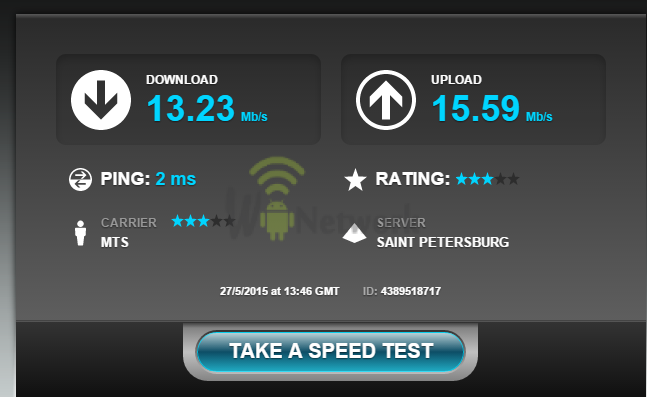
Usluga se mjeri propusnosti s poslužitelja (izborno), na korisnikovo računalo. Zbog činjenice da duljina komunikacijskog kanala može imati značajne udaljenosti, poželjno je odabrati poslužitelj koji je najbliži geografski. Mjerenje je bolje potrošiti ujutro ili noću, jer je u to vrijeme aktivnost korisničke mreže pružatelja usluga najniža. Unatoč velikom broju čimbenika koji utječu na točnost rezultata testiranja, mrežna analiza može dati više ili manje stvarnih ideja o njegovom stanju. Sam proces testiranja nije kompliciran i potrebno je kratko vrijeme.
Gledamo kako se to radi:
Ostale usluge i programi
Domene whois (http://domitw.net/#l:netspeed:data :-)
- to je usluga verifikacije mreže ruskog govornog područja, koja vrlo brzo proizvodi sva potrebna mjerenja i pruža korisniku sa svim tehničkim informacijama, uključujući i u vezi širina pojasa Internet kanal. 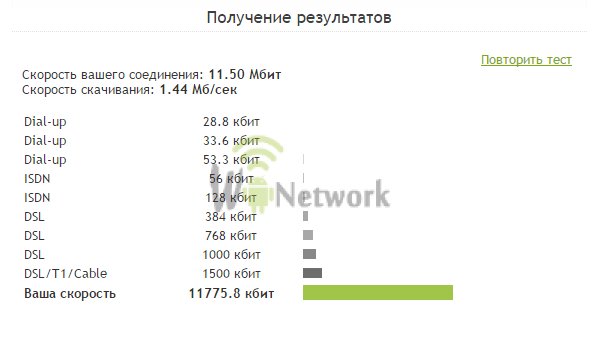 Test brzine speateasy (http://www.speaceasy.net/speedtest/)
- složeni alat za provjeru mreže. Nema nikakvu složenu funkcionalnost.
Test brzine speateasy (http://www.speaceasy.net/speedtest/)
- složeni alat za provjeru mreže. Nema nikakvu složenu funkcionalnost.  Činjenica da niti jedan od postojećih poslužitelja ne može odrediti maksimalne moguće pokazatelje za internetsku vezu. U Dodatku, različite usluge i programi mogu izdati različite rezultate ispitivanja. To je zbog velikog broja čimbenika koji utječu na pokazatelje analize. Stoga se možete usredotočiti samo na približne podatke. Da biste izmjerili brzinu Wi-Fi, možete koristiti i Torrent Tracker. Dovoljno je samo preuzeti bilo koju datoteku za preuzimanje i promatranje njezinih pokazatelja. Dakle, bit će moguće odrediti maksimalne vrijednosti brzine veze. Međutim, ne smijemo zaboraviti da će se u ovom slučaju podaci dati u megabajtima, koji će se morati prevesti u megabit, umnožavanje vrijednosti dobivene za 8.
Činjenica da niti jedan od postojećih poslužitelja ne može odrediti maksimalne moguće pokazatelje za internetsku vezu. U Dodatku, različite usluge i programi mogu izdati različite rezultate ispitivanja. To je zbog velikog broja čimbenika koji utječu na pokazatelje analize. Stoga se možete usredotočiti samo na približne podatke. Da biste izmjerili brzinu Wi-Fi, možete koristiti i Torrent Tracker. Dovoljno je samo preuzeti bilo koju datoteku za preuzimanje i promatranje njezinih pokazatelja. Dakle, bit će moguće odrediti maksimalne vrijednosti brzine veze. Međutim, ne smijemo zaboraviti da će se u ovom slučaju podaci dati u megabajtima, koji će se morati prevesti u megabit, umnožavanje vrijednosti dobivene za 8.
Možete provjeriti svoju Wi-Fi internetsku vezu i na našim stranicama, samo slijedite vezu.
